Jak dodać rotacyjne referencje w WordPress (3 sposoby)
Opublikowany: 2022-11-15Czy chcesz dodać rotujące referencje do swojej witryny WordPress?
Referencje to świetny sposób na pokazanie społecznego dowodu słuszności i zwiększenie swojej wiarygodności. Dlatego tak wiele firm internetowych z dumą prezentuje opinie klientów na swoich stronach internetowych.
W tym artykule pokażemy, jak łatwo dodawać rotujące referencje w WordPress.
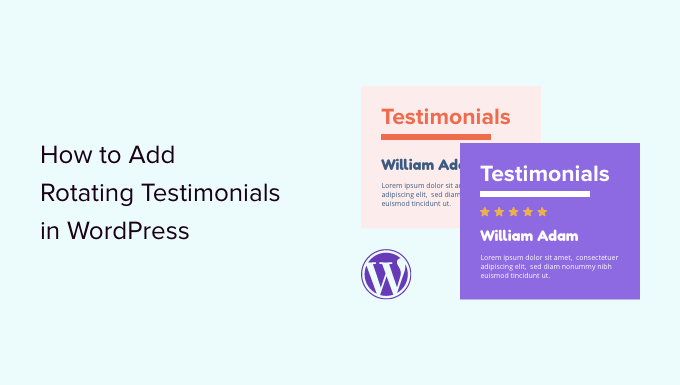
Po co dodawać rotujące referencje do WordPress?
Wiele firm korzysta z rotacyjnych referencji, aby pomóc im zdobyć nowych klientów, zwiększyć sprzedaż i liczbę zapisów na listę e-mailową i nie tylko.
Jeśli prowadzisz sklep internetowy, referencje są potężną formą społecznego dowodu słuszności, która może pomóc zmienić odwiedzających w klientów i zwiększyć współczynniki konwersji.
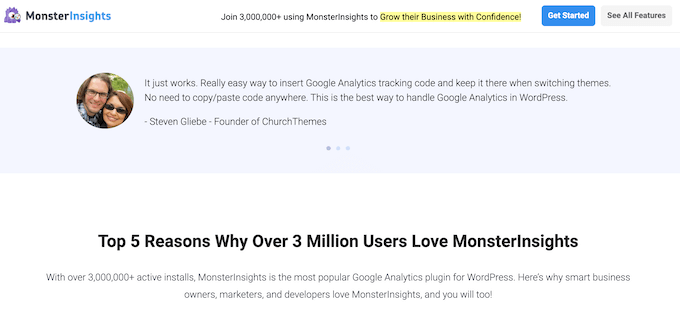
Jeśli chodzi o społeczny dowód słuszności, pozytywne recenzje od wielu osób są znacznie bardziej wiarygodne niż pojedyncza pięciogwiazdkowa recenzja. Mając to na uwadze, rotacyjne referencje to świetny sposób na pokazanie wielu pozytywnych komentarzy na małej przestrzeni.
Rotacyjne referencje dodają również animację do Twojej witryny WordPress, dzięki czemu Twoja witryna będzie bardziej przyciągająca wzrok i wciągająca.
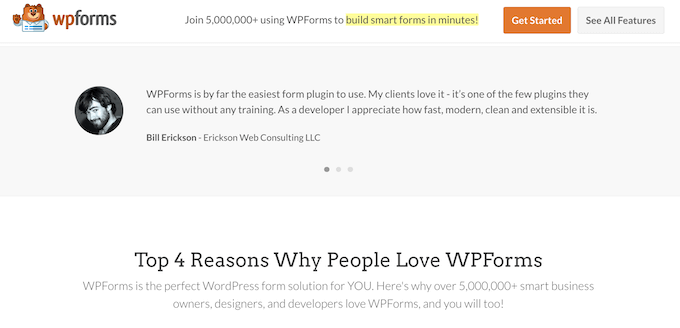
Powiedziawszy to, zobaczmy, jak możesz dodać obracające się referencje do WordPress. Po prostu skorzystaj z poniższych szybkich łączy, aby przejść do metody, której chcesz użyć.
- Metoda 1. Dodawanie rotacyjnych referencji do WordPress za pomocą WP Testimonials Rotator (szybkie i proste)
- Metoda 2. Dodawanie niestandardowych rotacyjnych referencji do WordPress za pomocą SeedProd (bardziej konfigurowalny)
- Metoda 3. Dodawanie rotacyjnych referencji z mediów społecznościowych do WordPress za pomocą Smash Balloon
Metoda 1. Dodawanie rotacyjnych referencji do WordPress za pomocą WP Testimonials Rotator (szybkie i proste)
Jeśli chcesz utworzyć prostą obracającą się sekcję referencji, możesz użyć bezpłatnej wtyczki, takiej jak WP Testimonials Rotator.
Pierwszą rzeczą, którą musisz zrobić, to zainstalować i aktywować wtyczkę. Aby uzyskać więcej informacji, zapoznaj się z naszym przewodnikiem krok po kroku dotyczącym instalacji wtyczki WordPress.
Po aktywacji przejdź do WP Testimonials »Dodaj nowy na pulpicie nawigacyjnym WordPress.
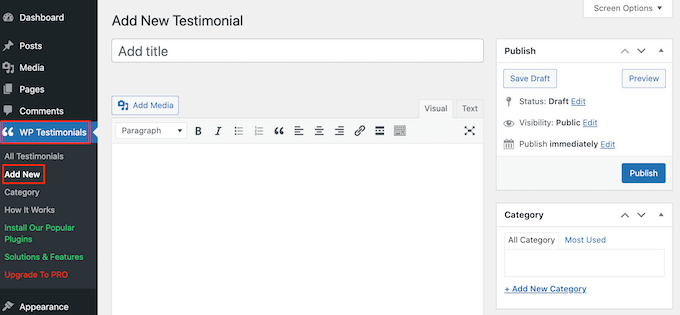
Aby rozpocząć, wpisz tytuł, który pojawi się nad cytatem z referencji.
Następnie możesz dodać referencje w głównym edytorze tekstu.
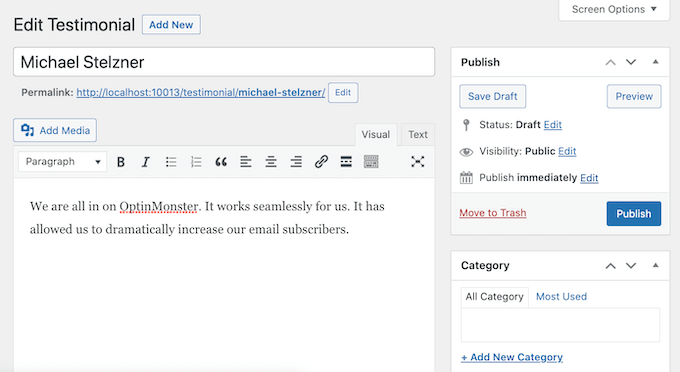
Aby uporządkować swoje referencje, możesz dodać kilka kategorii, w taki sam sposób, w jaki dodajesz kategorie i podkategorie w WordPress.
Następnie przewiń do pola „Szczegóły referencji” i dodaj informacje, takie jak imię i nazwisko osoby, stanowisko i firma.
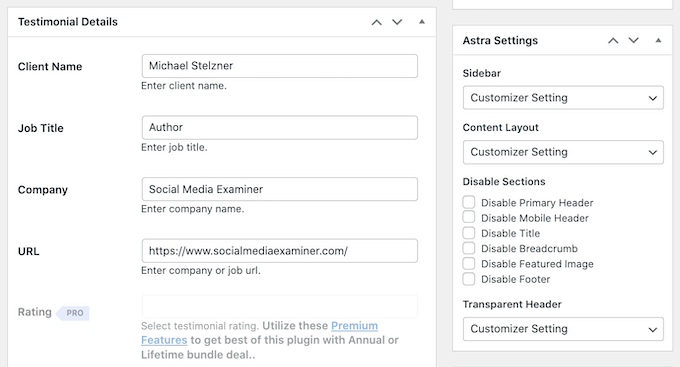
Możesz także dodać wyróżniony obraz, który pojawi się nad tytułem referencji. Możesz na przykład użyć zdjęcia głowy osoby lub logo produktu.
Gdy jesteś zadowolony z wprowadzonych informacji, kliknij „Opublikuj”, aby je opublikować.
Możesz teraz dodać więcej referencji, powtarzając ten sam proces opisany powyżej. Po utworzeniu wszystkich opinii klientów nadszedł czas, aby pokazać je w witrynie.
Po prostu otwórz post lub stronę, na której chcesz dodać swoje rotacyjne referencje. Następnie kliknij ikonę „Plus”, aby otworzyć edytor bloków WordPress. Następnie możesz wpisać „Shortcode” i wybrać odpowiedni blok, gdy się pojawi.
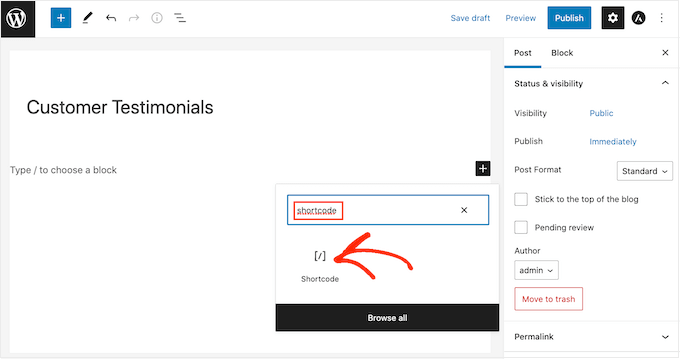
Następnie musisz dodać następujący krótki kod do pola: [sp_testimonials_slider]
Następnie kliknij przycisk „Aktualizuj” lub „Publikuj”, aby zapisać zmiany.
Teraz odwiedzający mogą zobaczyć wszystkie pozytywne opinie klientów. Te referencje będą się automatycznie obracać po wyświetleniu każdego z nich przez kilka sekund.
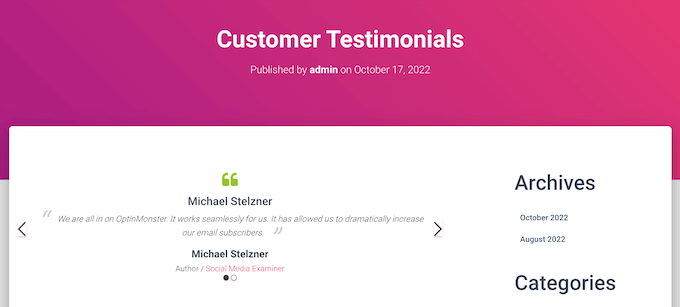
Metoda 2. Dodawanie niestandardowych rotacyjnych referencji do WordPress za pomocą SeedProd (bardziej konfigurowalny)
Jeśli chcesz stworzyć piękną, w pełni konfigurowalną sekcję referencji, zalecamy użycie wtyczki do tworzenia stron.
SeedProd to jeden z najlepszych narzędzi do tworzenia stron WordPress typu „przeciągnij i upuść” na rynku, z którego korzysta ponad 1 milion witryn internetowych.
Zawiera gotowe bloki i ponad 180 szablonów, które umożliwiają tworzenie niestandardowych stron w WordPress i łatwe dodawanie rotujących referencji do Twojej witryny.
Najpierw po prostu zainstaluj i aktywuj wtyczkę. Aby uzyskać więcej informacji, zapoznaj się z naszym przewodnikiem dla początkujących dotyczącym instalacji wtyczki WordPress.
Uwaga: Dostępna jest bezpłatna wersja SeedProd, ale będziemy używać wersji Pro, ponieważ zawiera ona gotowy blok referencji. Integruje się również ze wszystkimi najlepszymi usługami e-mail marketingu, których możesz już używać do promowania swoich produktów i usług.
Po aktywacji musisz odwiedzić SeedProd » Ustawienia i wprowadzić swój klucz licencyjny.
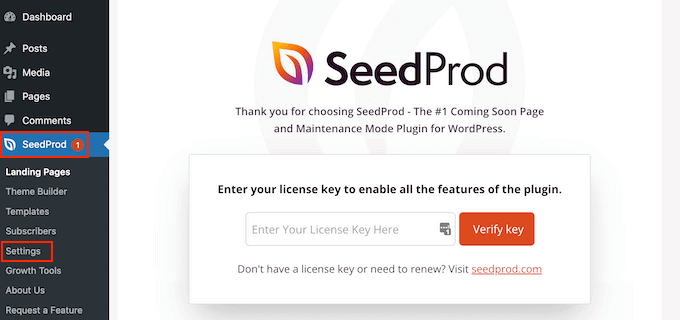
Możesz znaleźć te informacje na swoim koncie na stronie internetowej SeedProd. Po wprowadzeniu klucza kliknij przycisk „Zweryfikuj klucz”.
Następnie przejdź do SeedProd » Strony , a następnie kliknij przycisk „Dodaj nową stronę docelową”.
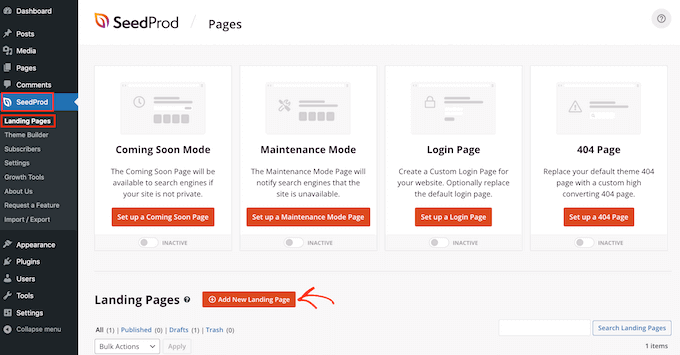
Na następnym ekranie zostaniesz poproszony o wybranie szablonu. SeedProd ma dziesiątki profesjonalnie zaprojektowanych szablonów podzielonych na różne typy kampanii, takie jak „lead”, „squeeze” i „coming soon”.

Aby wybrać szablon, najedź na niego kursorem, a następnie kliknij ikonę „Znacznik wyboru”.
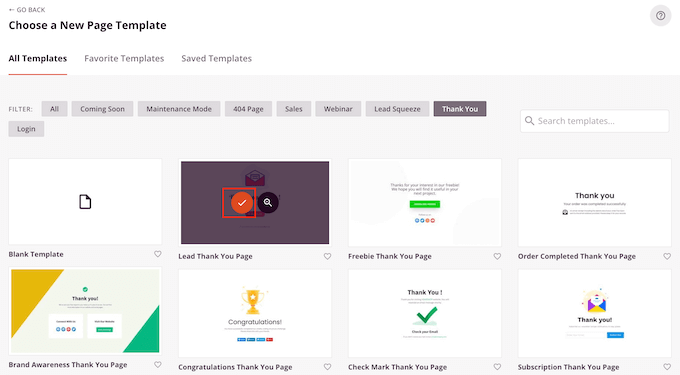
Jeśli chcesz zacząć od zera, SeedProd ma również pusty szablon, którego możesz użyć. We wszystkich naszych obrazach będziemy używać szablonu „Juicy Sales Page”, ale możesz użyć dowolnego projektu.
Następnie śmiało wpisz nazwę strony niestandardowej. SeedProd automatycznie utworzy adres URL na podstawie tytułu strony, ale możesz zmienić ten adres URL na dowolny.
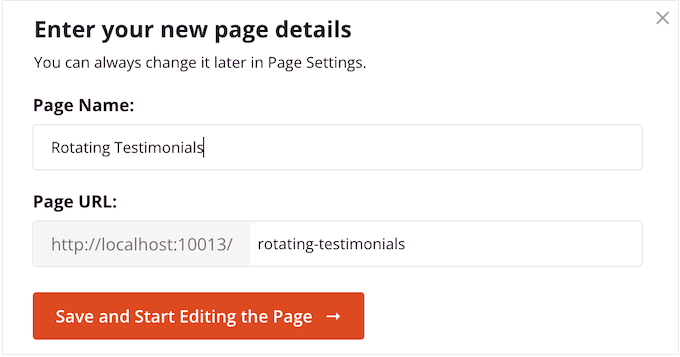
Opisowy adres URL pomoże wyszukiwarkom zrozumieć, o czym jest strona, aby mogły ją pokazać właściwym użytkownikom. Mając to na uwadze, możesz dodać odpowiednie słowa kluczowe do adresu URL.
Aby uzyskać więcej informacji, zapoznaj się z naszym przewodnikiem dotyczącym wyszukiwania słów kluczowych na swoim blogu WordPress.
Po wprowadzeniu tych informacji kliknij przycisk „Zapisz i rozpocznij edycję strony”.
Spowoduje to załadowanie interfejsu kreatora stron SeedProd.
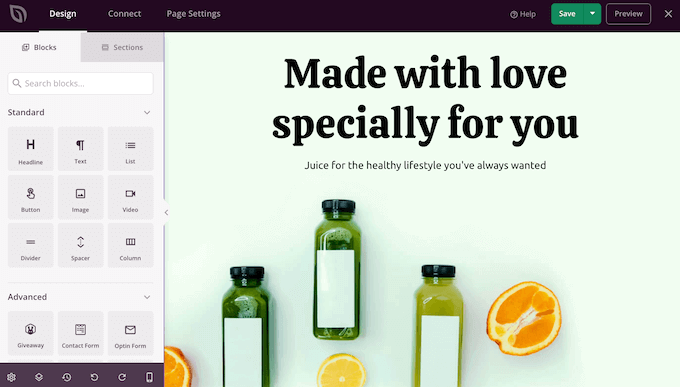
Jest to prosty kreator typu „przeciągnij i upuść”, który wyświetla podgląd strony na żywo po prawej stronie. Zobaczysz także ustawienia bloków po lewej stronie.
Menu po lewej stronie zawiera bloki, które możesz dodać do swojej strony za pomocą przeciągania i upuszczania.
Najpierw dodamy blok referencji klientów. Po prostu przeciągnij blok „Rekomendacje” na stronę, na której ma się pojawić.
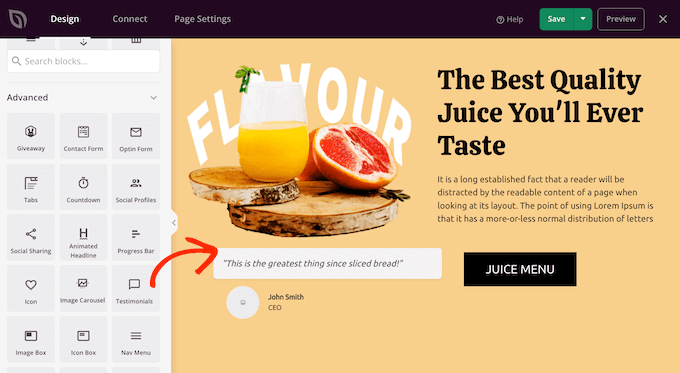
Możesz teraz dostosować referencje, dodając obrazy, zmieniając tekst, dodając imię i nazwisko klienta i nie tylko.
Aby wprowadzić te zmiany, po prostu kliknij, aby wybrać blok referencji, a następnie użyj ustawień w menu po lewej stronie.
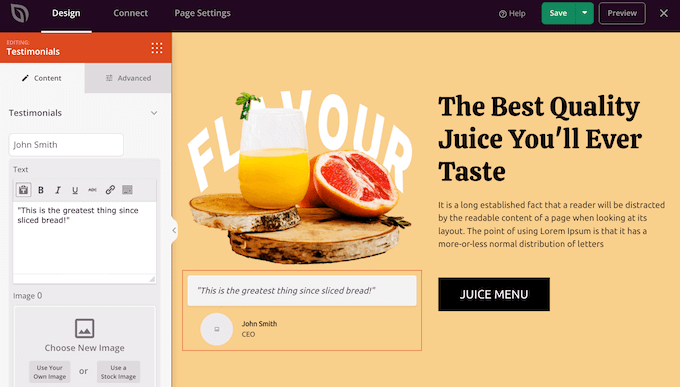
Aby utworzyć rotacyjną sekcję, musisz utworzyć co najmniej dwie rekomendacje, klikając przycisk „Dodaj rekomendacje”.
Następnie możesz dostosować referencje. Możesz na przykład wpisać cytat w edytorze tekstu lub przesłać obraz.
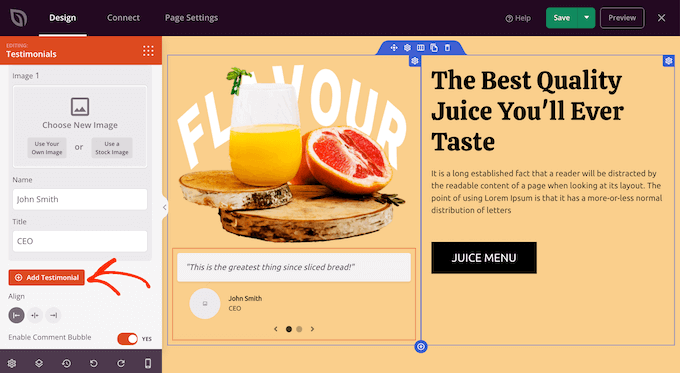
Następnie możesz zmienić wygląd i działanie obracających się referencji, klikając „Ustawienia karuzeli”, aby rozwinąć tę sekcję.
Tutaj możesz zmienić schemat kolorów, prędkość suwaka i to, czy suwak będzie automatycznie przewijał różne referencje klientów.
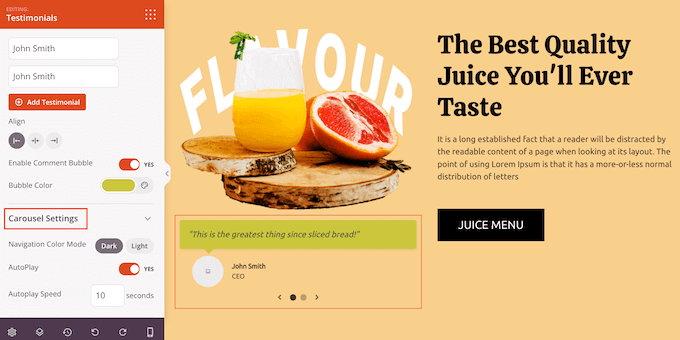
Możesz kontynuować dostosowywanie strony, dodając więcej bloków i zmieniając ustawienia w menu po lewej stronie.
Po zakończeniu dostosowywania strony nadszedł czas, aby ją opublikować, klikając strzałkę rozwijaną obok opcji „Zapisz”, a następnie wybierając opcję „Opublikuj”.
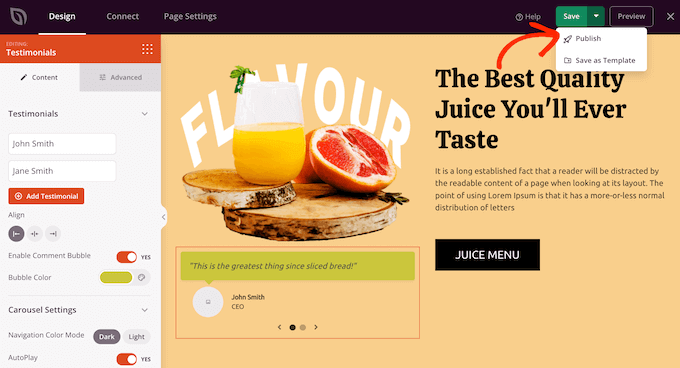
Teraz, jeśli odwiedzisz swojego bloga lub witrynę WordPress, zobaczysz stronę z obracającą się żywą rekomendacją.
Metoda 3. Dodawanie rotacyjnych referencji z mediów społecznościowych do WordPress za pomocą Smash Balloon
Jeśli Twoi użytkownicy już zostawiają fantastyczne recenzje na Facebooku i Twitterze, możesz utworzyć sekcję referencji za pomocą wtyczki mediów społecznościowych.
Smash Balloon jest jedną z najlepszych na rynku wtyczek WordPress z referencjami i obsługuje wszystkie główne sieci społecznościowe. Oznacza to, że nie musisz kopiować i wklejać nowych referencji do swojej witryny WordPress, ponieważ pojawią się one automatycznie.
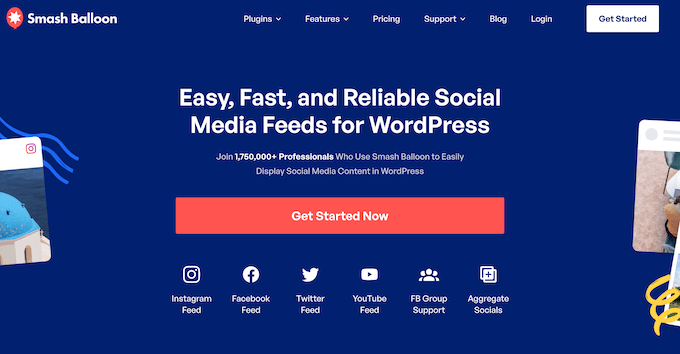
Na przykład kanał opinii społecznościowych Smash Balloon na Facebooku umożliwia wyświetlanie recenzji z Twojej strony na Facebooku w Twojej witrynie. Odwiedzający widzą, że te recenzje pochodzą od prawdziwych użytkowników Facebooka, co czyni je bardziej wiarygodnymi.
Konfigurowanie sieci społecznościowych jest proste, a jeśli chcesz dodać rotacyjne referencje z Twittera do swojej witryny, zapoznaj się z naszym przewodnikiem na temat osadzania tweetów w WordPress. W przypadku Facebooka zapoznaj się z naszym przewodnikiem na temat tworzenia niestandardowego kanału na Facebooku.
Po aktywowaniu, skonfigurowaniu i połączeniu kont w mediach społecznościowych Twoje opinie w mediach społecznościowych będą aktualizowane automatycznie za każdym razem, gdy otrzymasz nową recenzję. Może to zaoszczędzić dużo czasu i wysiłku i jest świetnym sposobem na utrzymanie świeżości witryny.
Smash Balloon ma również wiele opcji filtrowania i moderowania, które recenzje pojawiają się w Twojej witrynie, więc nadal masz pełną kontrolę.
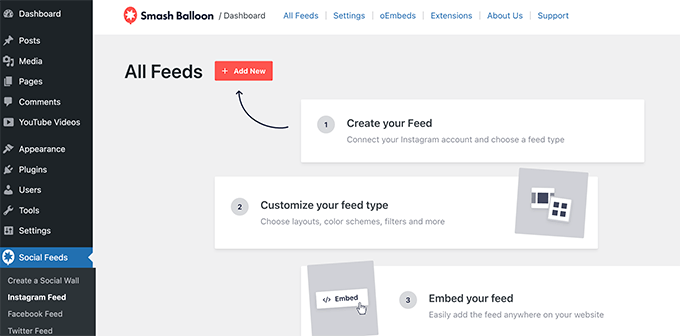
Mamy nadzieję, że ten artykuł pomógł Ci dodać rotacyjne referencje do Twojej witryny WordPress. Możesz także zapoznać się z wybranymi przez naszych ekspertów najlepszymi wirtualnymi firmowymi aplikacjami do obsługi numerów telefonicznych oraz naszym przewodnikiem dla początkujących na temat przeprowadzania rozdań w WordPress.
Jeśli podobał Ci się ten artykuł, zasubskrybuj nasz kanał YouTube, aby uzyskać samouczki wideo WordPress. Można nas również znaleźć na Twitterze i Facebooku.
Post Jak dodać obracające się referencje w WordPress (3 sposoby) po raz pierwszy pojawił się na WPBeginner.
